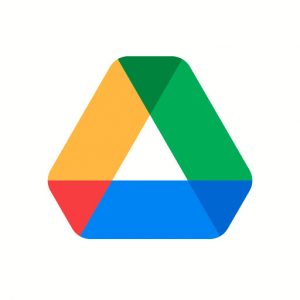Última revisión: 6 marzo, 2024
Este error durante la instalación de Windows 10 puede ser frustrante, pero hay varias formas de abordarlo.
- Deshabilitar el Wireless desde el BIOS:
- Accede a la BIOS de tu computadora. Reinicia el sistema y, durante el proceso de carga, pulsa teclas como Supr, Esc, F2, etc., para acceder a la BIOS.
- En la pestaña “Advanced”, busca la sección “Wireless” y deshabilita la red Wi-Fi. Esto permitirá que el proceso de instalación se ejecute exclusivamente desde Ethernet.
- Actualizar los Controladores de Bluetooth Broadcom y Wi-Fi:
- Abre el Administrador de dispositivos.
- Busca la sección de Bluetooth y desactiva el controlador Broadcom.
- También desactiva el controlador de red Wi-Fi.
- Actualizar la BIOS del Equipo:
- Verifica si hay una actualización de la BIOS disponible para tu dispositivo. Visita el sitio web del fabricante y sigue las instrucciones para actualizarla.
- Hacer Uso de la Utilidad Media Creation Tool:
- Descarga la Media Creation Tool desde el sitio oficial de Microsoft.
- Ejecuta la herramienta y sigue las instrucciones para crear un medio de instalación de Windows 10 (USB o DVD).
- Utiliza este medio para realizar la instalación en lugar de la actualización automática.
- Editar el Registro de Windows 10 (opcional):
- Si ninguna de las soluciones anteriores funciona, puedes intentar editar el registro de Windows.
- Ten precaución al modificar el registro, ya que los cambios incorrectos pueden afectar el funcionamiento del sistema.
¿Por Qué se Produce el Error? Este error puede deberse a:
- Problemas de Red: Una conexión inestable o problemas de red pueden afectar la instalación.
- Controladores Incompatibles: Los controladores de Bluetooth Broadcom o Wi-Fi pueden causar conflictos.
- Actualización Fallida: A veces, la actualización automática no se completa correctamente.
Recuerda que estos pasos son generales y pueden variar según tu configuración específica. Si sigues teniendo problemas, consulta la documentación oficial de Microsoft o busca asistencia técnica para obtener ayuda personalizada.